Wenn Sie SC2 modifizieren wollten, habe aber nicht viel Wissen, Dieser Leitfaden wird versuchen, Ihnen dabei zu helfen. Zunächst, Sie müssen über Kenntnisse im Umgang mit dem Computer verfügen. Sie benötigen außerdem Programme zum Arbeiten mit Archiven und Bildern im .dds-Format. Rr Windows, Dies sind WinRar und Paint.net (Sie können Photoshop aber auch mit einem Plugin verwenden, Dadurch wird DDS-Unterstützung hinzugefügt).
Warum funktionieren Texturen in Vanille nicht??
Es gibt ein kleines Problem, wegen der Datei toc.win.bdf – Sie können keine benutzerdefinierten Texturen laden, Also entweder diese Datei löschen (Damit ist der Mehrspielermodus für Sie geschlossen) oder erstellen Sie eine Sicherungskopie der Datei.
Im Algemeinen, Sie können Multiplayer auch ohne die Datei spielen, aber nach einer Weile, Sie starten eine harte Desynchronisierung (Desynchronisation, und Spam-Nachrichten auf dem Bildschirm).
Über .scd und Textursuche
Es klingt cool, einen Textur-Mod mit der Datei „textures.scd“ zu erstellen, aber jedes dieser Repaints wird ein Gigabyte wiegen, und wir brauchen es nicht. Aber das Wichtigste zuerst.
Zuerst, Sie müssen verstehen, was Sie neu streichen möchten, wenn es sich um eine Einheitstextur handelt, Dann müssen Sie in „units.scd“ nach dieser Textur suchen.
Wenn es sich um eine Textur mit UI handelt, Sie sollten in Textures.scd nachsehen, im UI-Ordner.
Wenn Sie die Projektiltextur ändern möchten, Suchen Sie dann im selben Archiv im Ordner Projektile nach dem Projektil, was du brauchst und bearbeite ihn (Natürlich ohne den Namen der Projektile für die Einheit zu kennen, die Sie ändern möchten, und dazu ist es erforderlich, sich mit den Blaupausen auseinanderzusetzen. Was Blaupausen sind, verrate ich dir am Ende). Wenn es sich um eine Änderung der Kartentexturen handelt, Schauen Sie in der Datei „maps.scd“ nach.
Über den DLC, es ist etwas einfacher, Schauen Sie einfach in den Archiven z_diff1.scd und z_dlc1.scd nach.
Und ja, wenn es den Anschein hat, dass Sie für jedes Archiv mit Textur ein separates .scd-Archiv erstellen müssen, dann ist es einfacher. Für uns, es ist in vielen Archiven verpackt, aber das Spiel nimmt sie als eins wahr, also, wenn es ein anderes .scd-Archiv bemerkt, hat nichts mit dem Vanilla-Spiel zu tun, verwendet dann anschließend bereits Ressourcen aus Ihrem Mod. In einfachen Worten, Eine einzelne .scd-Datei reicht aus.
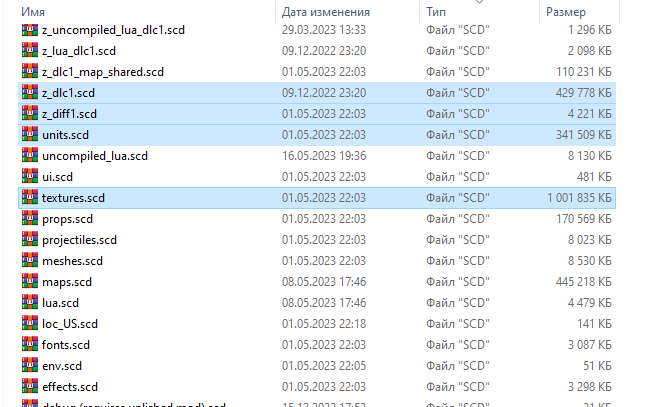
Einen Mod erstellen
Zuerst, Sie müssen jedes .scd-Archiv duplizieren und unnötige Dateien daraus entfernen (Lassen Sie nur eine Datei, andernfalls wird das Archiv einfach gelöscht. Wie Sie zumindest hinzufügen 1 Ihre eigene Datei, Sie können die zusätzliche Datei auch entfernen). Umbenennen, und es geht los, Das ist die Basis für deinen Mod.
Und versuchen Sie nicht, ein Zip-/Rar-Archiv zu erstellen und dann seine Erweiterung in scd zu ändern, es wird nicht funktionieren!
Jetzt das Wichtigste, wenn Sie die gewünschte Textur ändern möchten, Sie müssen den gleichen Pfaden wie beim Original folgen. Zum Beispiel:
Wenn Sie die Textur bearbeitet haben: Texturen/ui/common/texture.dds
Dann in deinem Mod, es muss der gleiche Weg sein, Dies gilt für alle Dateien, die Sie ändern möchten.
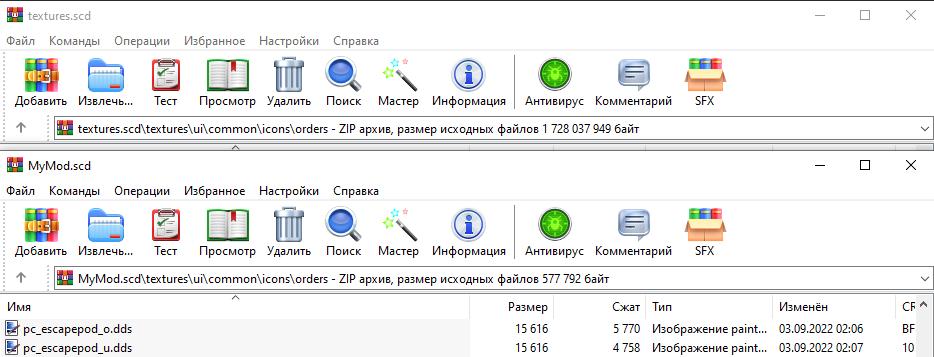
Bearbeiten von Texturen
Sie haben also die Textur, die Sie bearbeiten möchten, was kann man damit machen?
- Erstens, Beenden Sie sie mit ein paar Details.
- Ändern Sie die Größe (Den Vorsatz einhalten, wenn es ein ist 1:1 Quadrat, es sollte immer noch ein sein 1:1 Quadrat, nachdem es geändert wurde)
- Absatz hinzufügen 3 hier
- Skalieren Sie es, indem Sie es zunächst in PNG exportieren, und nach der Destillation zurück zu DDS. (Und ja, Denken Sie daran, dass DDS mit großen Abmessungen ein Problem darstellen und falsch gerendert werden können.)
Wenn Sie an den Punkt kommen, an dem Sie die Tasten ändern müssen, hier, um ihre Funktionsweise etwas klarer zu machen.
Textures.scd/textures/ui/common/icons/orders
_w – Knopf gedrückt
_u – Knopf vorhanden
_Ö – Ausgewählt
_D – Deaktiviert
Und auf diese Weise, Sie können fast jede Textur bearbeiten.
Du kannst auch meine Mods verwenden, um klarer zu machen, wie ich es mache.
Beispiele für Textur-Mods
BetaUI
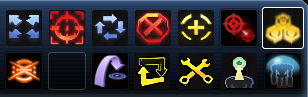
Ersetzt einige Symbole der alten Version, was im Screenshot aus dem offiziellen Handbuch des Spiels zu sehen war.
Hochskalierte Einheitensymbole
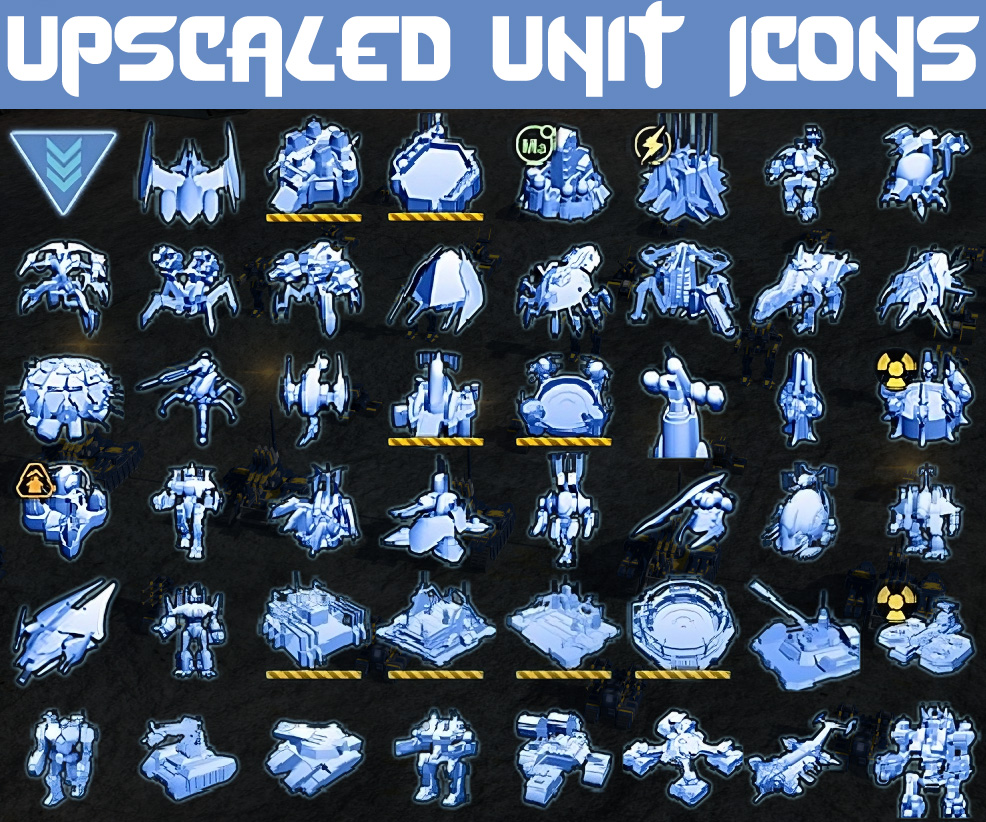
Eine hochskalierte Version der Texturen von 58×58 bis 128×128, irgendwo besser, irgendwo das Gleiche. Wenn wir einen Mod bekommen, der es mit höheren Auflösungen schafft – Die Schnittstelle ist größer- Es gibt bereits einen Mod.
Symbole im FA-Stil
Original-Icons mit Hintergründen von SC1 oder FA.
So, Was danach?
- Ebene 0 – Suchen Sie den Gamedata-Ordner
- Ebene 1 – So, Du konntest deinen Mod erstellen, und es zeigt die Texturen, die zu Ihren geändert wurden, aber wie geht es mit dem Modding weiter?? Ich würde diesen Fall in drei Striche unterteilen, wobei wir im ersten Teil aufschlüsseln, was ich gezeigt habe, und das nächste macht mehr Spaß. Sie sind hier.
- Ebene 2 oder mittleres Niveau, wo die Blaupausen sind, Erstellung von Einheiten, Und andere Dinge. Blaupausen sind im Wesentlichen eine Reihe von Parametern für eine Einheit, Name, Wirtschaft, wie sie gezeichnet werden, und andere Parameter. Daneben befindet sich immer eine Skriptdatei. Ebenfalls, Dieser Bindestrich kann dem Bearbeiten vorhandener Dateien entsprechen. Nur mit einer Dehnung, Sie können das Videoformat .usm hinzufügen, Es ist ein bekanntes Format, und benötigen Dienstprogramme, um sie in das richtige Format für das Spiel zu bringen.
- Ebene 3 ist die Erstellung neuer Karten mit Blender, Lua-Programmierung, und mit Ton arbeiten (hier wohl, da es sich offenbar um ein bekanntes WAV-Format handelt, Es ist jedoch durch einen Schlüssel geschützt, der im Herstellungsarchiv zu finden ist, aber höchstwahrscheinlich muss noch ein .fsb-Archiv eingepackt werden).




